最近使用傲梅分区助手给c盘扩容,结果造成了系统无法启动,提示蓝屏,错误代码为CONFIG_INITIALIZATION_FAILED
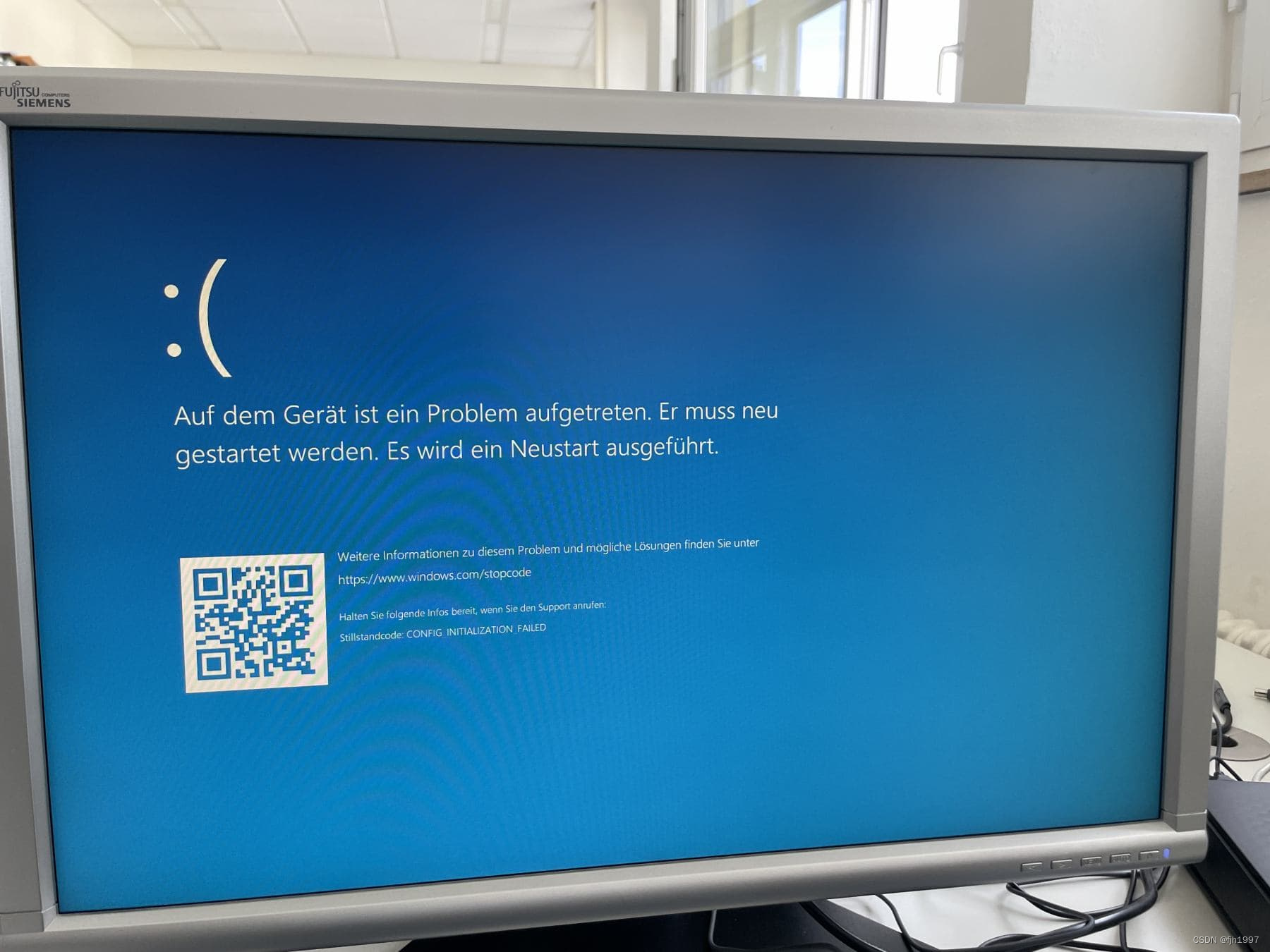
感觉后悔莫及,其实用Windows自带的磁盘管理工具完全也可以给c盘扩容。
本来想使用wondows的重置系统功能恢复出厂设置,这样可以保留我的文件的情况下重装系统。但奈何进不了系统的情况下没法使用这个功能。
试了下微软官方的creation tool里面的修复系统功能也不行,感觉很鸡肋。
之后发现使用dism++可以直接恢复系统映像,这样就不用将c盘所有数据拷贝出来然后格式化重装了,不然费时费力。
首先下载Windows系统的iso镜像拷贝到微pe系统里面然后启动pe系统后在pe系统里面打开挂载,找到这个install.wim文件。

之后使用dism++恢复映像即可,注意不要勾选格式化,旧的文件会保留在windows.old.001文件夹里面。


使用dism++重置无法启动的Windows
于 2023-12-26 22:29:41 首次发布























 5190
5190

 被折叠的 条评论
为什么被折叠?
被折叠的 条评论
为什么被折叠?








